ბოლო პერიოდში, მთელ მსოფლიოში, ინტერნეტის მოთხოვნილება იზრდება. ამან ბიძგი მისცა ინტერნეტ სერვისის მომწოდებლებს. ახლავე ინტერნეტ – პროვაიდერმა მომხმარებლებს აიძულა სამართლიანი გამოყენების პოლიტიკა (FUP). FUP- ის წესებით, მომხმარებელი შემოიფარგლება მოცემული სიჩქარით შეფარულ მონაცემებში. როგორც კი მომხმარებელი გადააჭარბებს დასაფარავი მონაცემების გამოყენებას, სიჩქარე მცირდება მონაცემთა გადაცემის უფრო მცირე სიჩქარეზე. მაგალითად, თუ მომხმარებელს აქვს FUP 10 გბაიტი @ 8 მბ / წმ, მას შეუძლია გამოიყენოს სიჩქარე მხოლოდ 10 გბ-მდე, ამის შემდეგ ის შემცირდება 512 კბიტ / წმ-მდე ან ISP- ის მიერ ნახსენებ სიჩქარეზე.
მონაცემთა გადაცემის სიჩქარის გასაზრდელად, მომხმარებელმა უნდა გადაიხადოს დამატებითი გადასახადი უფრო მაღალი სიჩქარის მისაღწევად. შეზღუდული გამოყენების ამ სცენარის დასაძლევად, მაიკროსოფტს გაუჩნდა იდეა გამრიცხველიანებული ქსელის კავშირი Windows 10-შითუ თქვენ გაქვთ შეუზღუდავი მონაცემების გამოყენება სიჩქარის შემცირების გარეშე, Windows 10 გამოიყენებს მნიშვნელოვან რაოდენობას მონაცემები შეზღუდული გამოყენების შემთხვევაში, რაც ეხება მონაცემთა გადაცემის სიჩქარის შემცირებას,
როგორ გავუშვათ მეტრიანი კავშირი Windows 10-ში
დააჭირეთ ღილაკს დაწყების ღილაკს და დააჭირეთ ღილაკს "პარამეტრები" ან დააჭირეთ windows key + i პარამეტრების პირდაპირ გასახსნელად. ამით გაიხსნება სისტემის პარამეტრების აპი.

გადადით განყოფილებაში "ქსელი და ინტერნეტი". Wi-Fi განყოფილებაში თქვენ დააკვირდებით ქსელის სახელს, რომელთანაც ამჟამად ჩართული ხართ.
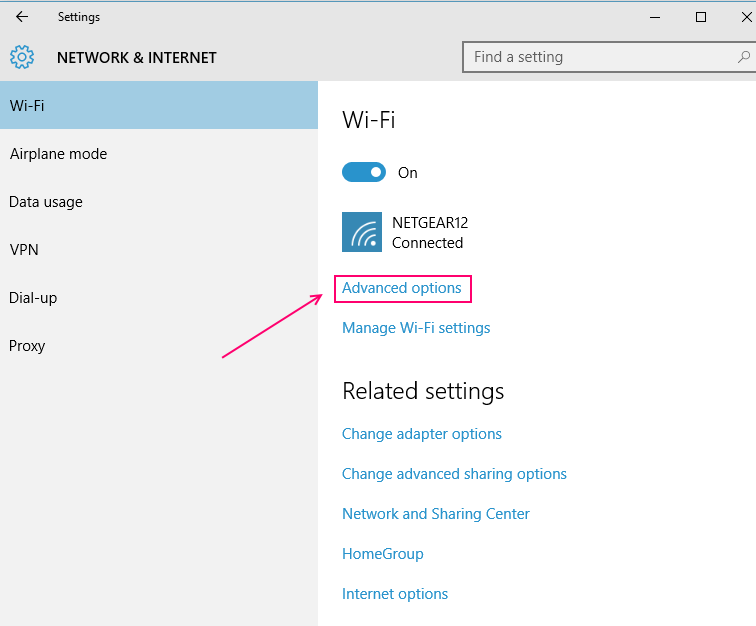
მიმდინარე ქსელის შეცვლილი მეტრიანი კავშირის შესაცვლელად, სექციის ბოლოში დააჭირეთ ღილაკს "დამატებითი პარამეტრები".
შეცვალეთ "დააყენეთ როგორც მრიცხველის კავშირი" და გახდი "ON", გადართვით მასზე.
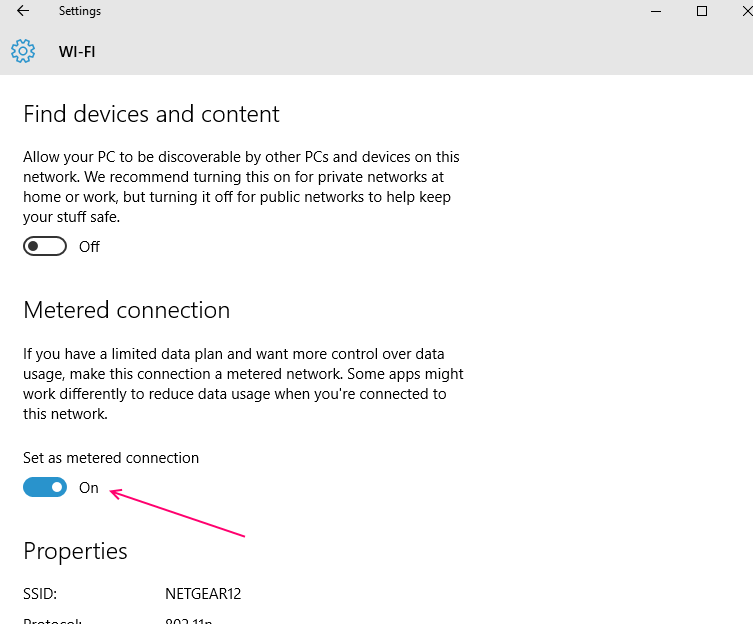
ახლა Wi-Fi ქსელი იმუშავებს როგორც აღრიცხული კავშირი.
შენიშვნა: - თუ ისევ გამორთვა გსურთ, ისევ გამორთეთ.
რა ხდება გამრიცხველიანი კავშირის დროს?
ქსელის პარამეტრების "შეუზღუდავი "დან" აღრიცხული კავშირით "შეცვლისას შემდეგი ცვლილებები შედის:
-
გამორთეთ ავტომატური ჩამოტვირთვები ვინდოუსის განახლება.
პრიორიტეტული განახლების გარდა სხვა განახლება არ არის დაინსტალირებული. ამ გზით მომხმარებელს მეტი კონტროლი აქვს საჭირო და არასაჭირო განახლებებზე. -
ააქტიურებს პროგრამების განახლების ჩამოტვირთვის Windows store- ს.
Windows მაღაზიაში არსებული აპები არ განახლდება ფონზე, სანამ მომხმარებელი არ დაუშვებს. დესკტოპის აპები არაეფექტური დარჩება ამ ფუნქციისგან. -
ააქტიურებს peer-to-peer ატვირთვა.
ეს შეწყვეტს ინტერნეტში ერთ კომპიუტერში შენახული ფაილების გაზიარებას. - გაუქმდება Live ფუნქციის ფუნქცია ფილები.
- ხაზგარეშე ფაილების სინქრონიზაცია შეჩერებულია. კომპანიები, როგორიცაა Dropbox, OneDrive, საშუალებას აძლევს სინქრონიზაციის მახასიათებელს ღრუბელზე. აღრიცხული კავშირის დაყენება არ შეიცავს ამ მახასიათებელს.
რომელი კავშირი უნდა განხორციელდეს როგორც აღრიცხული კავშირი?
როგორც ადრე ავუხსენით, თუ თქვენი ინტერნეტ პროვაიდერი იტენება მონაცემთა გამოყენების ოდენობის შესაბამისად, თქვენ უნდა გააკეთოთ თქვენი ქსელის კავშირი გაზომვით. Windows 10-ში Wi-Fi პარამეტრი დაყენებულია შეუზღუდავი კავშირით, ხოლო მობილური მონაცემები დაყენებულია Metered Connection. თუ შეფუთულ მონაცემთა გეგმაზე მუშაობთ თქვენს სმარტ ტელეფონზე ან მობილურ ცხელ წერტილში, შეგიძლიათ მისი კონფიგურაცია როგორც აღრიცხული კავშირი. ამის გარდა, თქვენ ასევე შეგიძლიათ შეაფასოთ კავშირი, თუ არსებობს ქსელის შეშუპება, რომელიც გამოწვეულია ფონის გამო შინაარსის ჩამოტვირთვა Windows 10-ში. მეტრიანი კავშირი გამოიყენება მხოლოდ Wi-Fi ქსელში ან მობილური ინტერნეტით კავშირი ამჟამად ის არ არის მხარდაჭერილი სადენიანი Ethernet კავშირისთვის.


